Onenote是微软操作系统中自带的一个程序,这个软件是从来做什么的呢?它可以帮助我们手机资料、对知识点进行管理,最重要的就是资料的搜索功能了。这个功能可以搜索电脑中的所有文件,但是却有一个致命的缺点。不知道大家有没有发现在电脑中有的文件明明存在,但是Onenote却搜索不到。这并不是因为这个软件的搜索功能退化了,而是我们在使用的时候没有设置。只要大家安装下面的步骤来设置软件就可以解决这个问题了!
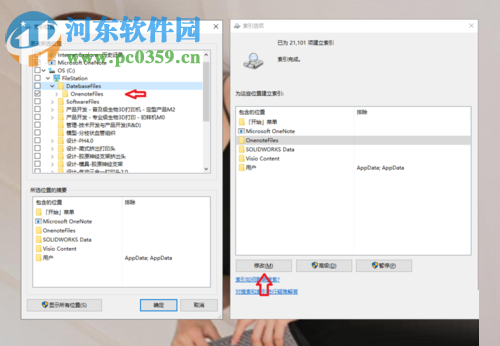 方法步骤:
方法步骤:1、打开电脑中的运行界面,可以通过win+r来打开运行界面,还可以在win+x中找到!打开之后接着在输入框中输入命令:control
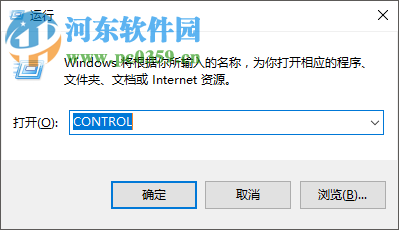
2、按下回车键之后就会进入控制面板界面,接着在右上角搜索“索引”,这样就可以找到下方的索引选项了!
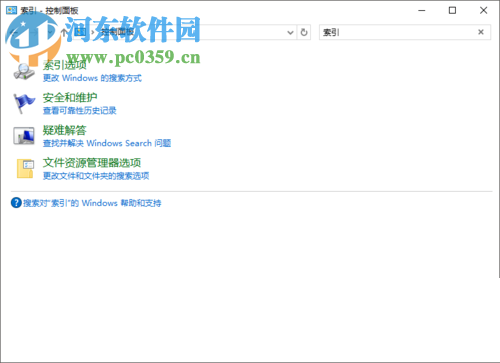
3、打开索引选项之后会弹出一个新的界面,在这个窗口中将Onenote保存文件的目录添加在下图中,一般确定在某个文件夹即可,不用将C盘全部选中!
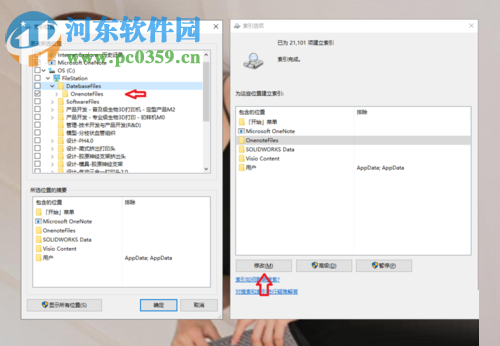
4、接着点击重建按钮,在这一步需要花费比较多的时间来等待!
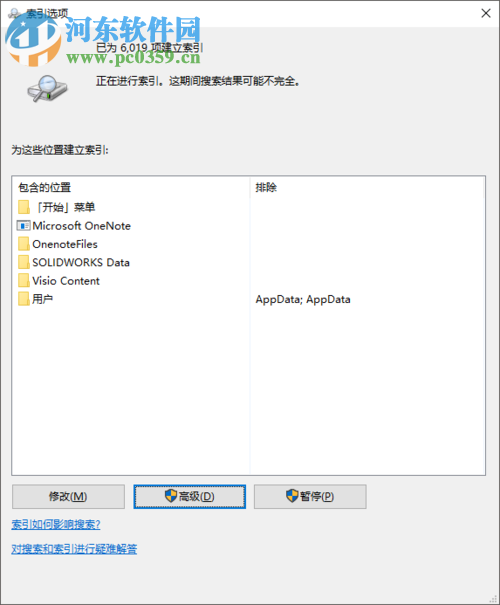
5、等待完成创建之后就会在窗口中弹出提示信息了!
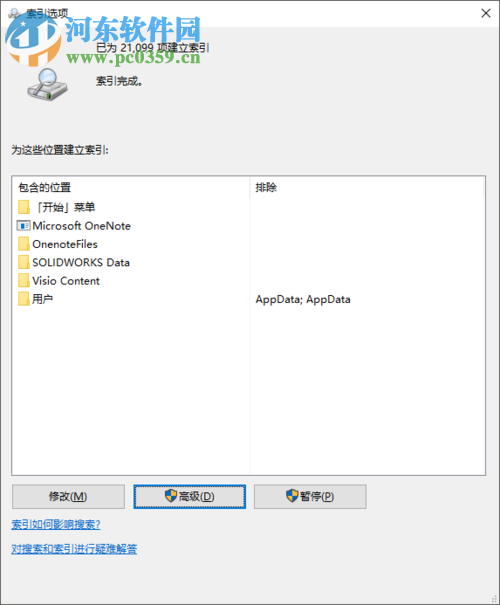
6、大家这时再次回到Onenote软件中进行搜索就可以找到电脑中的所有文件了。PS:搜索的时候只要电脑中出现的都会在下方的搜索界面中出现!
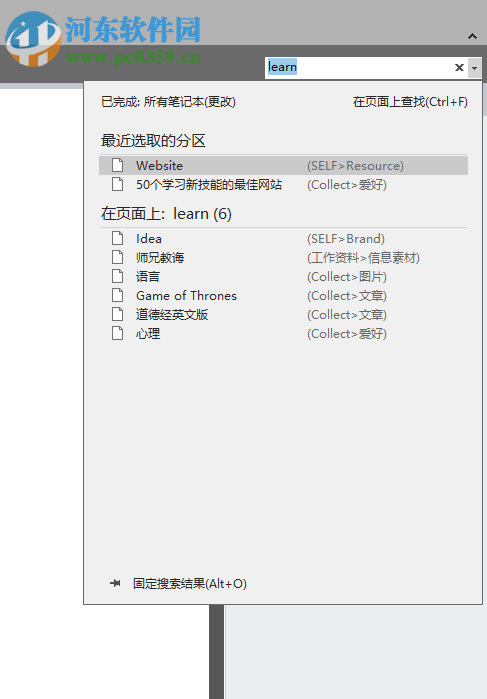
利用上面的这些步骤我们就可以解决Onenote无法搜索到文件的情况了。Onenote中的搜索功能是非常的强大的,小编建议经常需要查找文件的用户都按照教程中的方法设置一下哦!


